在现代职场中,精准的工时计算对于企业管理和个人时间规划都至关重要。Excel作为强大的数据处理工具,为工时计算提供了便捷高效的解决方案。本文将深入探讨如何利用Excel进行工时计算,帮助您轻松掌握这一实用技能,提升工作效率。
Excel工时计算的基础设置
要开始使用Excel进行工时计算,首先需要正确设置单元格格式。在工时记录表中,选择用于输入时间的单元格,右击选择”设置单元格格式”,然后在”数字”选项卡中选择”时间”类型。这样可以确保Excel正确识别和处理时间数据。
接下来,创建一个简单的工时记录表。设置列标题如”日期”、”开始时间”、”结束时间”和”工作时长”。在”工作时长”列中,使用公式”=结束时间-开始时间”来自动计算每天的工作时间。为了使结果更直观,可以将该列的单元格格式设置为”时:分:秒”。
高级Excel工时计算技巧
对于需要处理跨日工作时间的情况,可以使用更复杂的公式。例如,”=IF(结束时间<开始时间,结束时间+1-开始时间,结束时间-开始时间)”。这个公式能够正确计算跨越午夜的工作时间。
要计算总工时,可以在工时记录表底部添加一个汇总行。使用SUM函数对”工作时长”列进行求和,即可得到总工时。如果需要将结果转换为小时和分钟的格式,可以使用公式”=TEXT(SUM(工作时长列),”[h]:mm”)”。
对于需要考虑午休时间的工时计算,可以在工时记录表中增加”午休开始时间”和”午休结束时间”列。然后使用公式”=(结束时间-开始时间)-(午休结束时间-午休开始时间)”来计算实际工作时长。
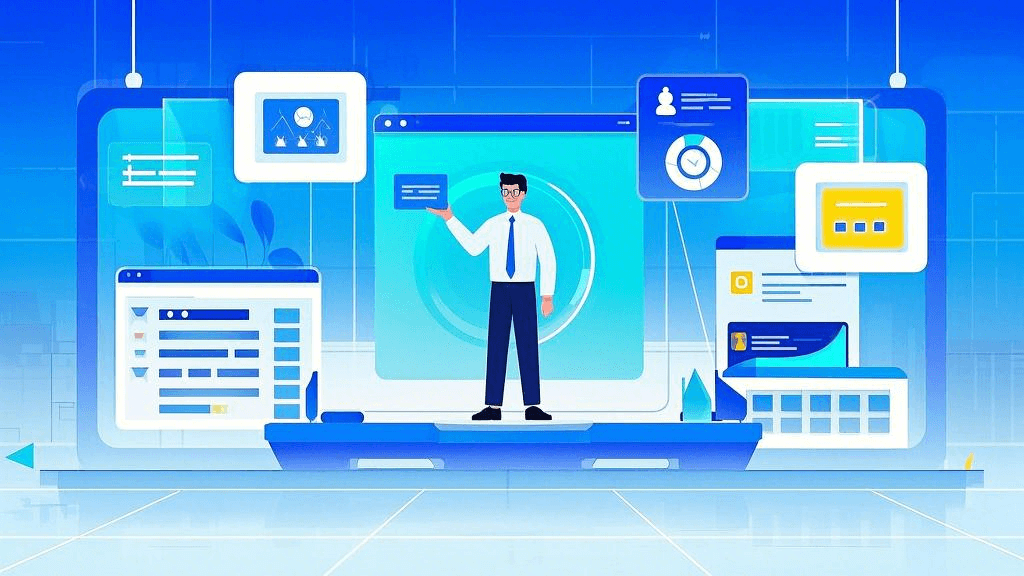
Excel工时计算的自动化与效率提升
为了进一步提高工时计算的效率,可以利用Excel的数据验证功能创建下拉列表,方便快速选择常用的时间值。在”开始时间”和”结束时间”列中设置数据验证规则,选择”列表”类型,并输入常用的时间值,如”9:00,10:00,11:00″等。
使用条件格式可以直观地标记出加班或工时不足的情况。例如,可以设置当日工时超过8小时时,该单元格自动变为红色;低于8小时时,变为黄色。这样可以快速识别需要关注的工时记录。
对于需要定期生成工时报告的情况,可以使用Excel的数据透视表功能。创建数据透视表后,可以轻松地按日期、员工或部门等维度汇总工时数据,生成图表,快速分析工时分布情况。
工时计算的进阶应用
在项目管理中,准确的工时计算对于成本控制和资源分配至关重要。可以使用Excel的VLOOKUP函数将工时数据与薪资标准相关联,自动计算人工成本。这种方法特别适用于有多个项目或不同薪资等级的团队。
对于需要追踪多个项目工时的情况,可以使用Excel的数据表功能。创建一个主工时表,其中包含所有项目的工时记录,然后使用数据表功能为每个项目创建单独的工时表。这样可以在保持数据一致性的同时,方便不同项目经理查看和管理各自的工时数据。
为了更好地管理和分析工时数据,可以考虑使用ONES研发管理平台。该平台不仅提供了强大的工时记录和分析功能,还能与项目管理、任务跟踪等功能无缝集成,为团队提供全面的效能管理解决方案。
工时计算的最佳实践与注意事项
在使用Excel进行工时计算时,保持数据的一致性和准确性非常重要。建议定期备份工时数据,并设置单元格保护,防止重要公式被意外修改。同时,为了确保计算的准确性,可以使用Excel的数据验证功能设置时间输入的有效范围,避免出现明显错误的数据。
对于大型组织或需要更复杂工时管理的团队,可以考虑使用宏或VBA脚本来自动化工时计算和报告生成过程。这不仅可以提高效率,还能减少人为错误。然而,在使用这些高级功能时,务必确保数据安全,并为团队成员提供必要的培训。
最后,不要忘记定期审查和优化您的工时计算方法。随着组织的发展和需求的变化,可能需要调整计算方法或引入新的工具。保持开放和灵活的态度,持续改进工时管理流程,将有助于提高整个团队的工作效率和项目管理水平。
通过本文介绍的Excel工时计算技巧和最佳实践,您应该能够更加高效地管理和分析工时数据。无论是个人时间管理还是团队项目跟踪,掌握这些技能都将为您的工作带来显著的提升。随着实践的深入,您将发现Excel工时计算不仅是一项技术,更是提高工作效率和决策质量的有力工具。







































